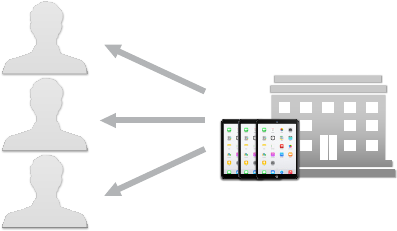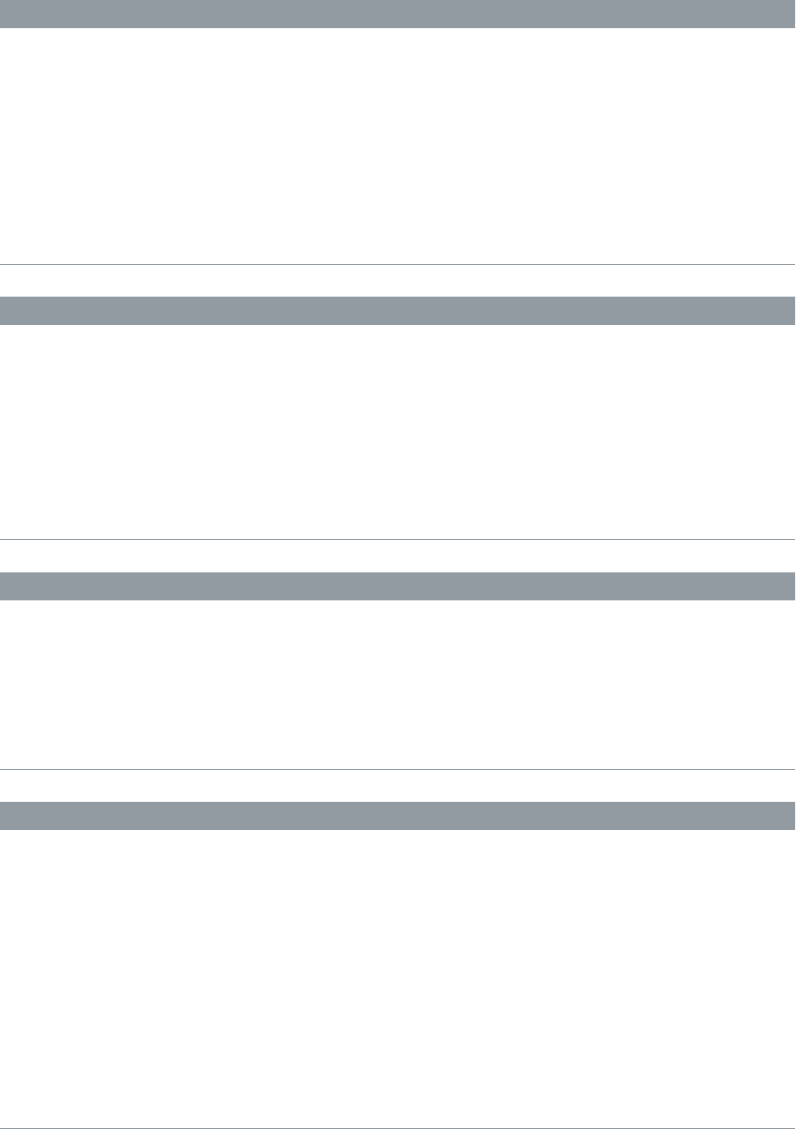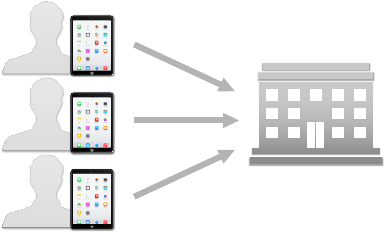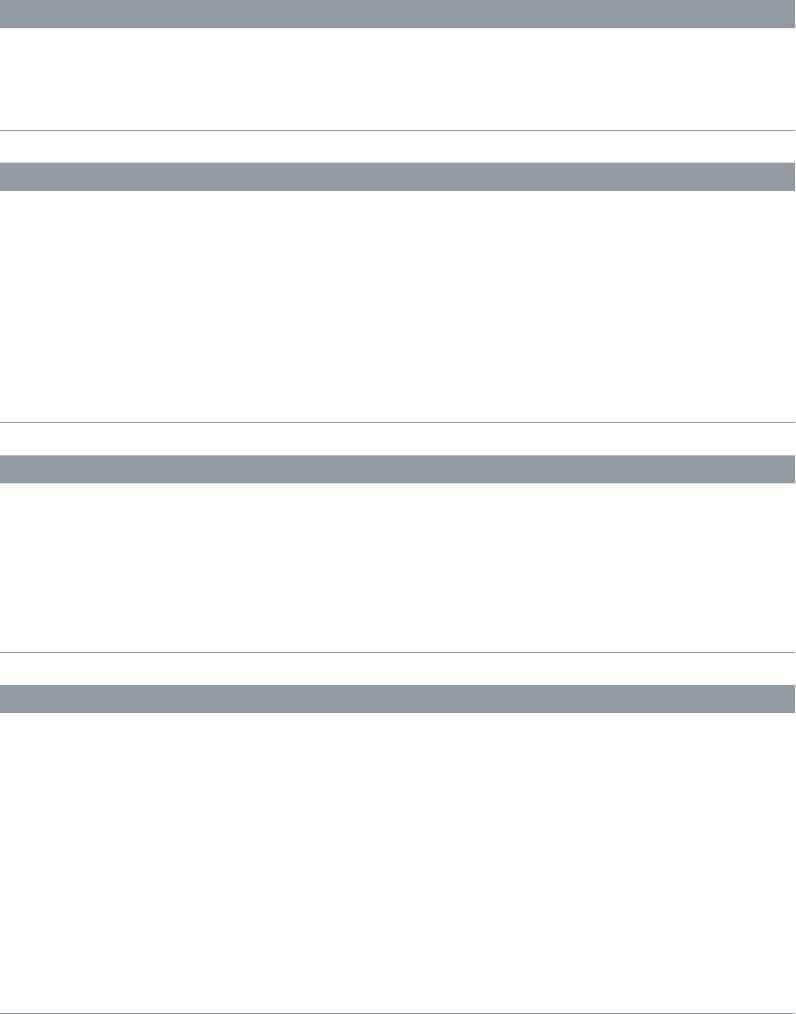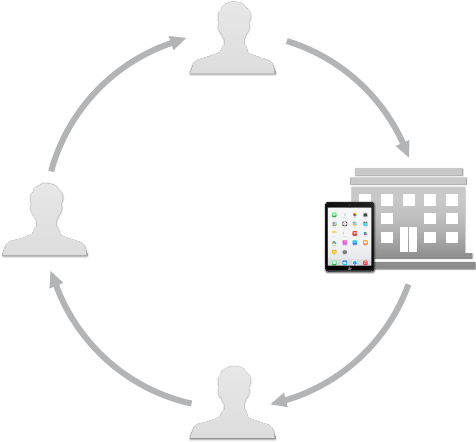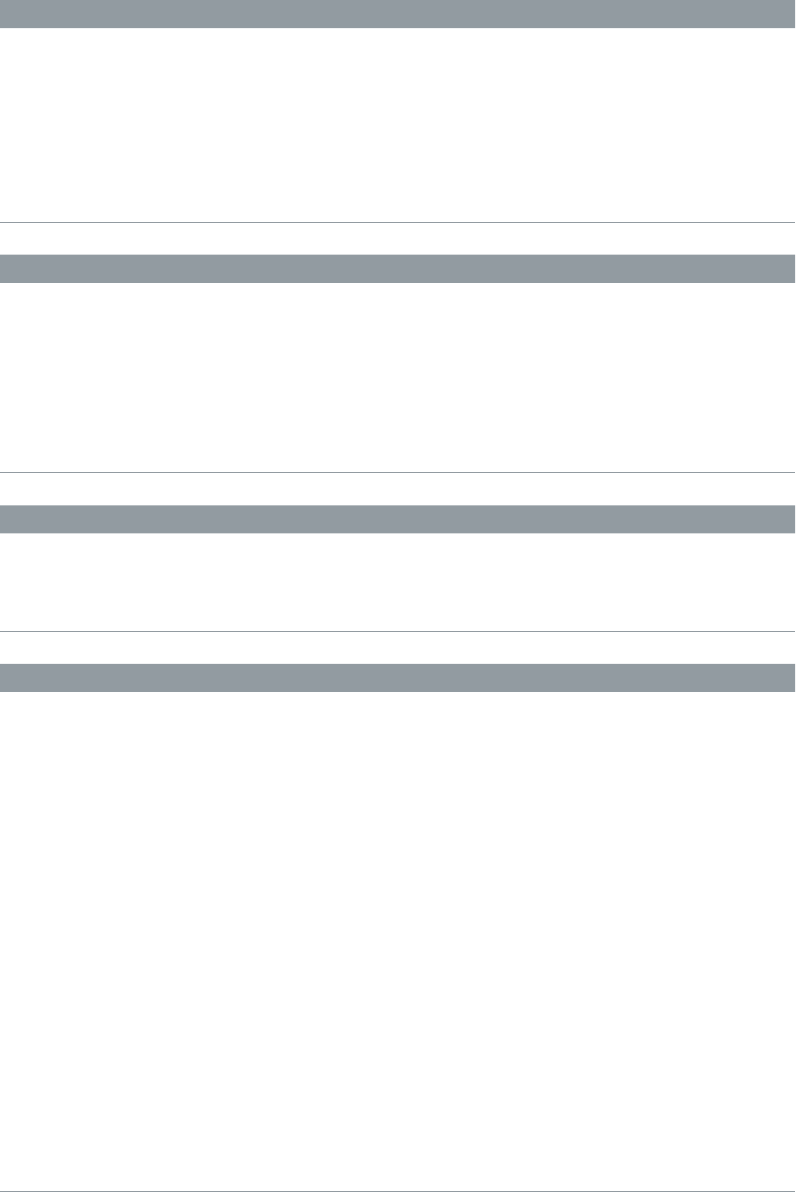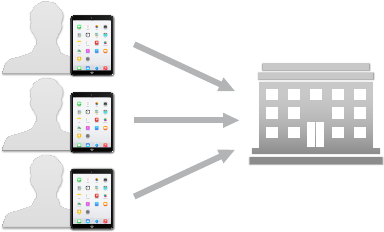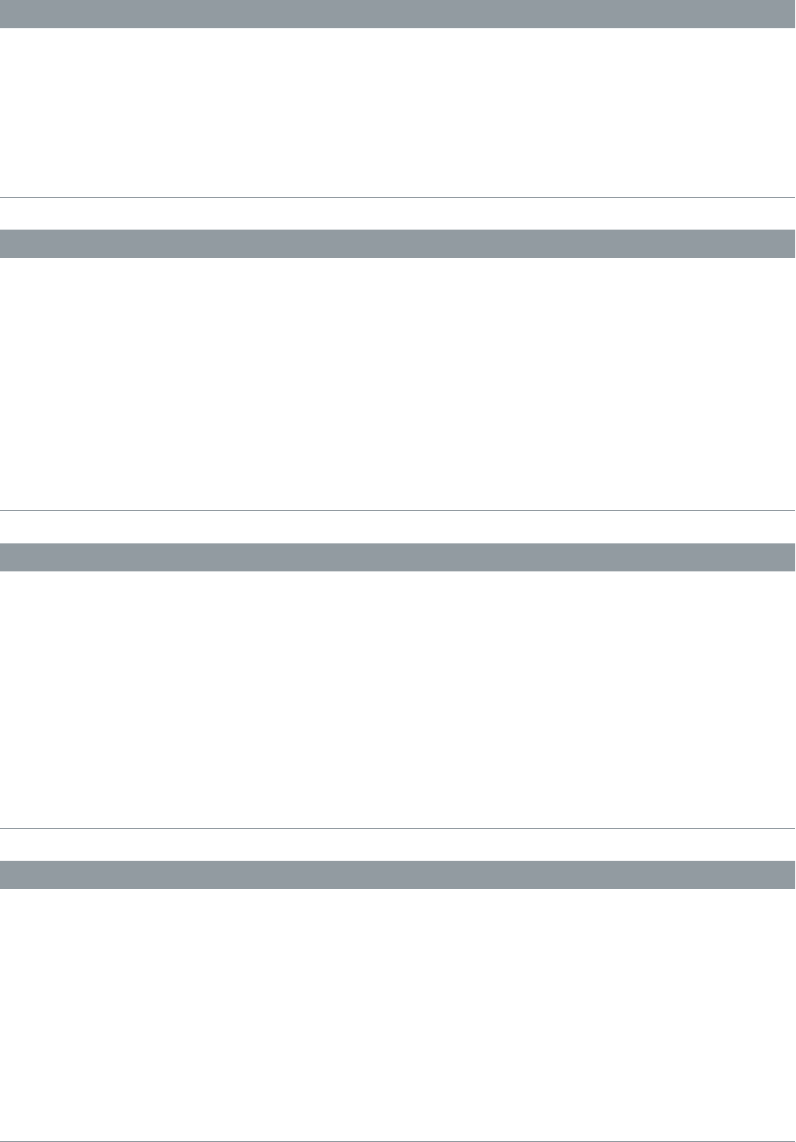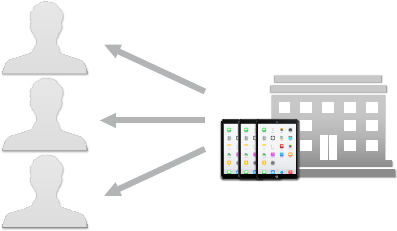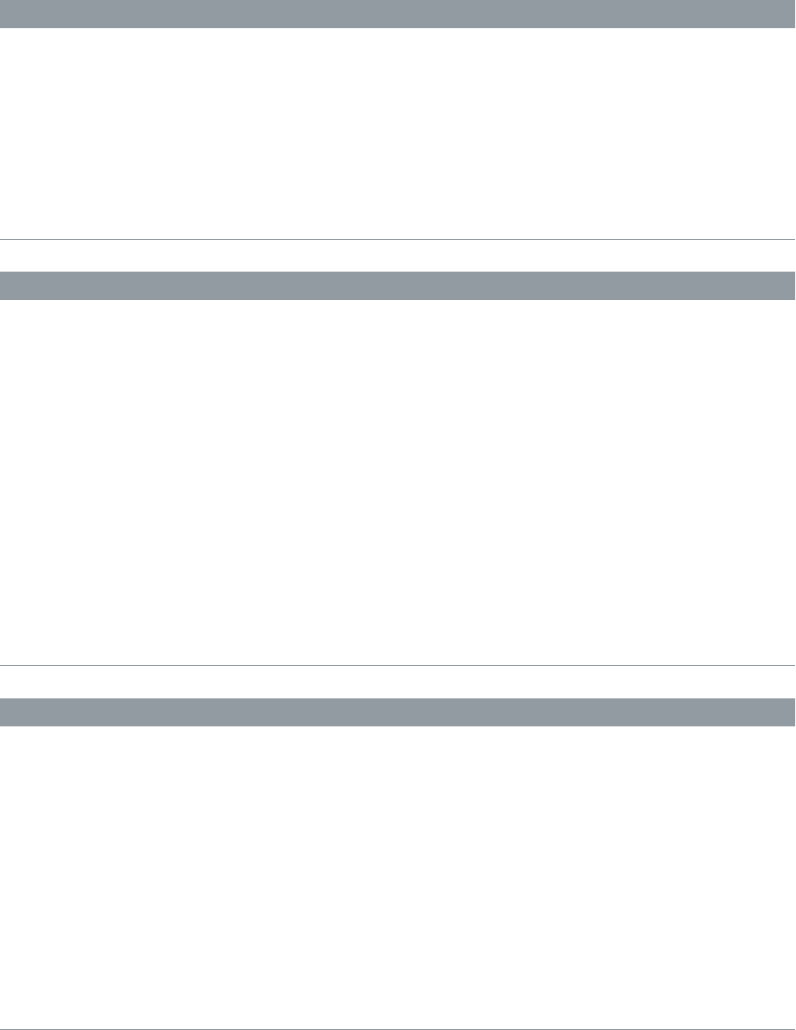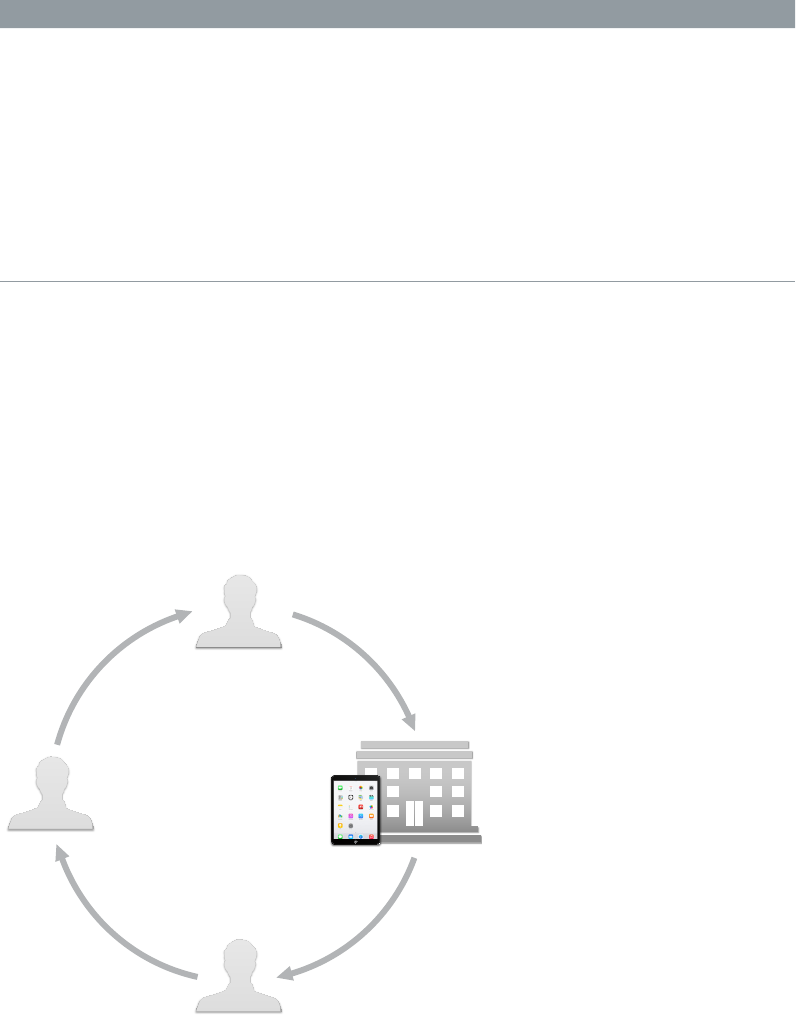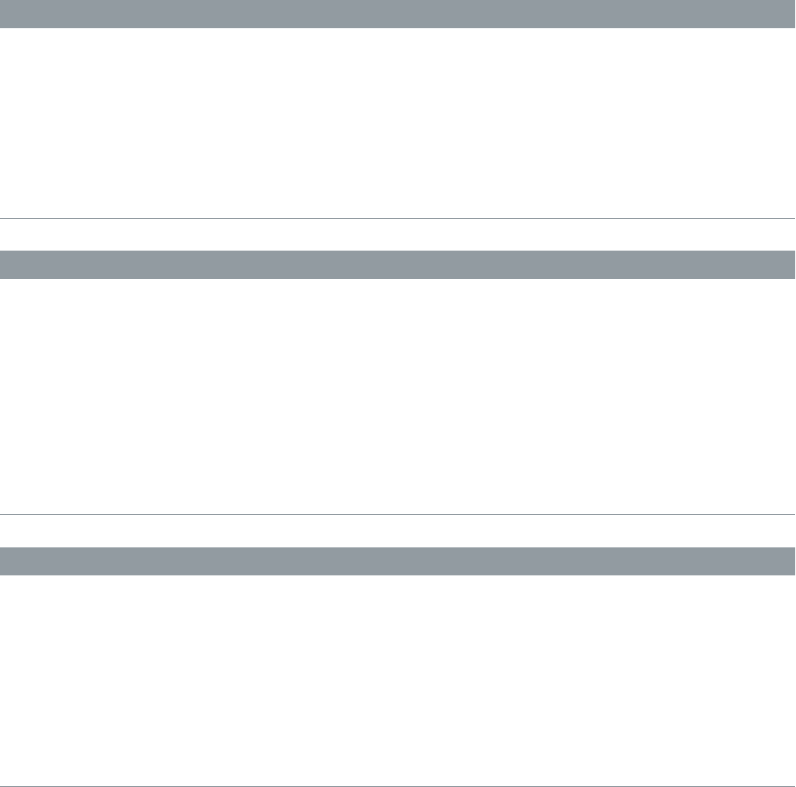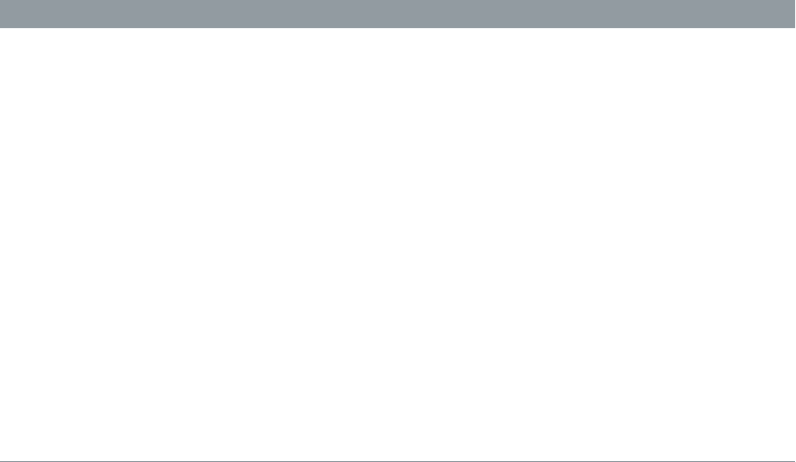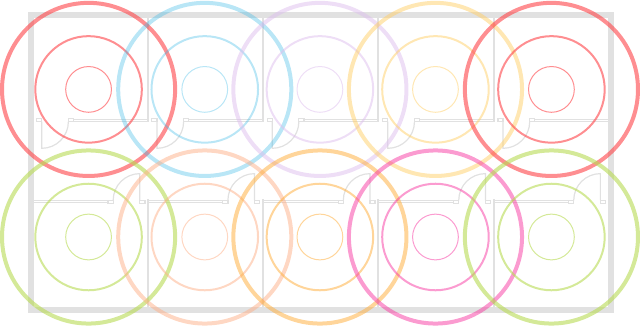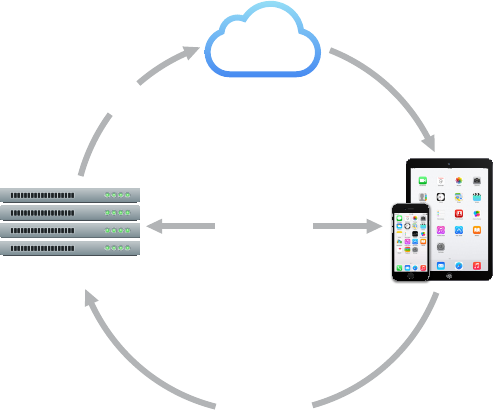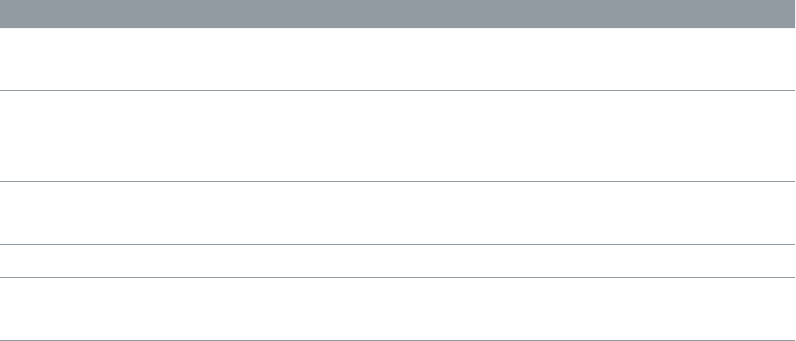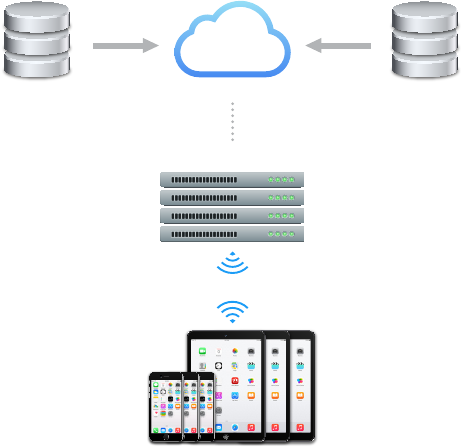Kapitel 10 Anhänge 86
•
Als neues Gerät einrichten oder von Backup wiederherstellen: Wenn diese Option ausgeschaltet ist,
ist es Benutzern nicht möglich, zwischen beiden Möglichkeiten zu wählen.
•
Benutzern erlauben, ihre Apple-ID einzugeben: Wenn diese Option ausgeschaltet ist, ist es
Benutzern nicht möglich, ihre Apple-ID einzugeben.
•
Benutzern erlauben, die Geschäftsbedingungen einzusehen: Wenn diese Option ausgeschaltet ist,
ist es Benutzern nicht möglich, die Geschäftsbedingungen von Apple einzusehen.
•
Benutzern erlauben, festzulegen, ob Diagnosedaten an Apple und Entwickler gesendet werden
sollen: Wenn diese Option ausgeschaltet ist, kann der Benutzer nicht festlegen,
ob Diagnosedaten an Apple und App-Daten an Entwickler gesendet werden sollen.
•
Benutzer erlauben, die Ortungsdienste zu aktivieren: Wenn diese Option ausgeschaltet ist, ist es
Benutzern nicht möglich, die Ortungsdienste zu aktivieren.
•
Benutzern erlauben, Touch ID zu aktivieren (nur iOS): Wenn diese Option ausgeschaltet ist,
ist es dem Benutzer nicht möglich, Touch ID zu aktivieren, um das Gerät zu entsperren oder
um Apps zu authentizieren, die Touch ID verwenden.
•
Benutzern erlauben, die Codeeinstellungen für die Sperre zu ändern (nur iOS): Wenn diese Option
ausgeschaltet ist, ist es Benutzern nicht möglich, den Code in der verwalteten Einstellung
zu ändern.
•
Benutzern erlauben, Apple Pay zu aktivieren (nur iOS): Wenn diese Option ausgeschaltet ist, ist es
Benutzern nicht möglich, Apple Pay zu aktivieren.
•
Benutzern erlauben, Siri zu aktivieren (nur iOS): Wenn diese Option ausgeschaltet ist, ist es
Benutzern nicht möglich, Siri zu aktivieren.
•
Benutzern erlauben, den Anzeigezoom zu ändern (nur iOS): Wenn diese Option ausgeschaltet
ist, ist es Benutzern nicht möglich, beim Anzeigezoom zwischen „Standard“ und „Vergrößert“
zu wechseln.
•
Benutzern erlauben, den Mac bei Apple zu registrieren (nur OS X) Wenn diese Option ausgeschaltet
ist, ist es Benutzern nicht möglich, das Registrierungsformular auszufüllen und an Apple
zu senden.
•
Benutzern erlauben, FileVault zu aktivieren (nur OS X): Wenn diese Option ausgeschaltet ist, ist es
Benutzern nicht möglich, FileVault zu aktivieren.
Gerätefunktionalität
iOS-Gerätefunktionalität
Es gibt die folgenden Funktionalitätseinschränkungen für iOS:
•
Installation von Apps erlauben: Wenn diese Option ausgeschaltet ist, wird der App Store deak-
tiviert und das zugehörige Symbol aus dem Homescreen entfernt. Benutzer können keine
App Store-Apps mithilfe von App Store, iTunes oder MDM installieren oder aktualisieren.
Betriebseigene Apps können weiterhin installiert und aktualisiert werden.
•
Siri erlauben: Wenn diese Option ausgeschaltet ist, kann Siri nicht verwendet werden.
•
Siri bei gesperrtem Gerät erlauben: Wenn diese Option ausgeschaltet ist, reagiert Siri nur,
wenn das Gerät entsperrt ist.
•
Apple Pay: Wenn diese Option ausgeschaltet ist, ist Apple Pay deaktiviert.
•
Hando erlauben: Wenn diese Option ausgeschaltet ist, können Benutzer Hando nicht mit
ihren Apple-Geräten verwenden.
•
Verwendung der Kamera erlauben: Wenn diese Option ausgeschaltet ist, werden die Kameras
deaktiviert und das Kamerasymbol aus dem Homescreen entfernt. Benutzer können keine
Fotos oder Videos aufnehmen und FaceTime nicht verwenden.